Az Adobe InDesign számos erőteljes funkciót kínál a dokumentumok hatékony tervezéséhez és szerkesztéséhez. Különösen a keresési és helyettesítési funkciók elengedhetetlen eszközök a nagy projektek kezeléséhez. Ebben az áttekintésben megtanulod, hogyan használhatod az Objektsuche és a Glyphensuche funkciókat a munkafolyamatok optimalizálására. Emellett értékes tippeket kapsz arról, hogyan lehet ezeket a funkciókat ésszerűen alkalmazni.
Legfontosabb megállapítások
- A Glyphensuche lehetővé teszi a speciális karakterek keresését a betűtípusból.
- Az Objektsuche sokoldalú, és lehetővé teszi különböző objektumtípusok és attribútumok keresését.
- Mindkét funkció hatékony módot kínál arra, hogy specifikus elemeket találjunk és szerkesszünk terjedelmes dokumentumokban.
Glyphensuche használata
A Glyphensuche az InDesignban. Ez a funkció nagyon hasznos, ha bizonyos glifák után keresel, tehát olyan karakterek után, amelyek a betűtípusodban találhatóak. A Glyphensuche indításához lépj a "Glyphensuche" fülre a keresési párbeszédablakban.
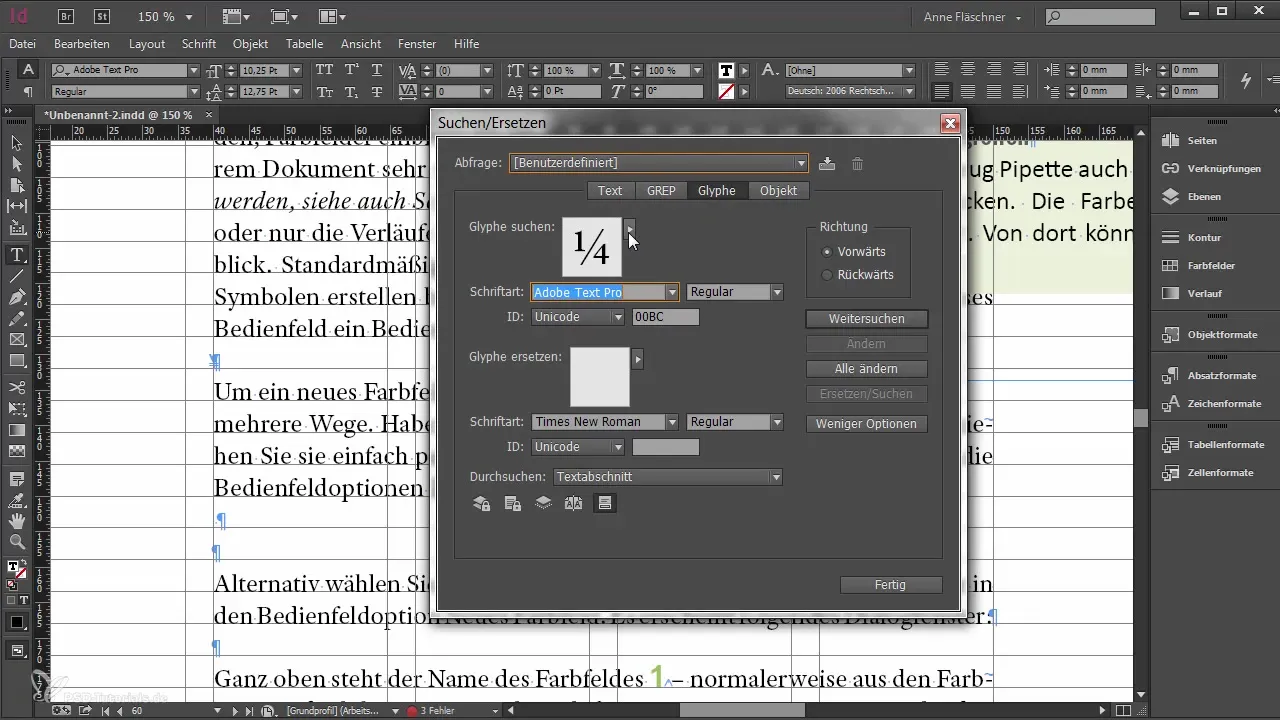
Itt ki tudsz választani egy bizonyos glifát a betűtípusodból. Ezt a legegyszerűbben a Glyphenpalette-on keresztül teheted meg, amely áttekintést nyújt a rendelkezésre álló glifákról. Ha megtaláltál egy glifát, ezt egyszerűen átkonvertálhatod a jobb gombbal a keresőmezőbe.
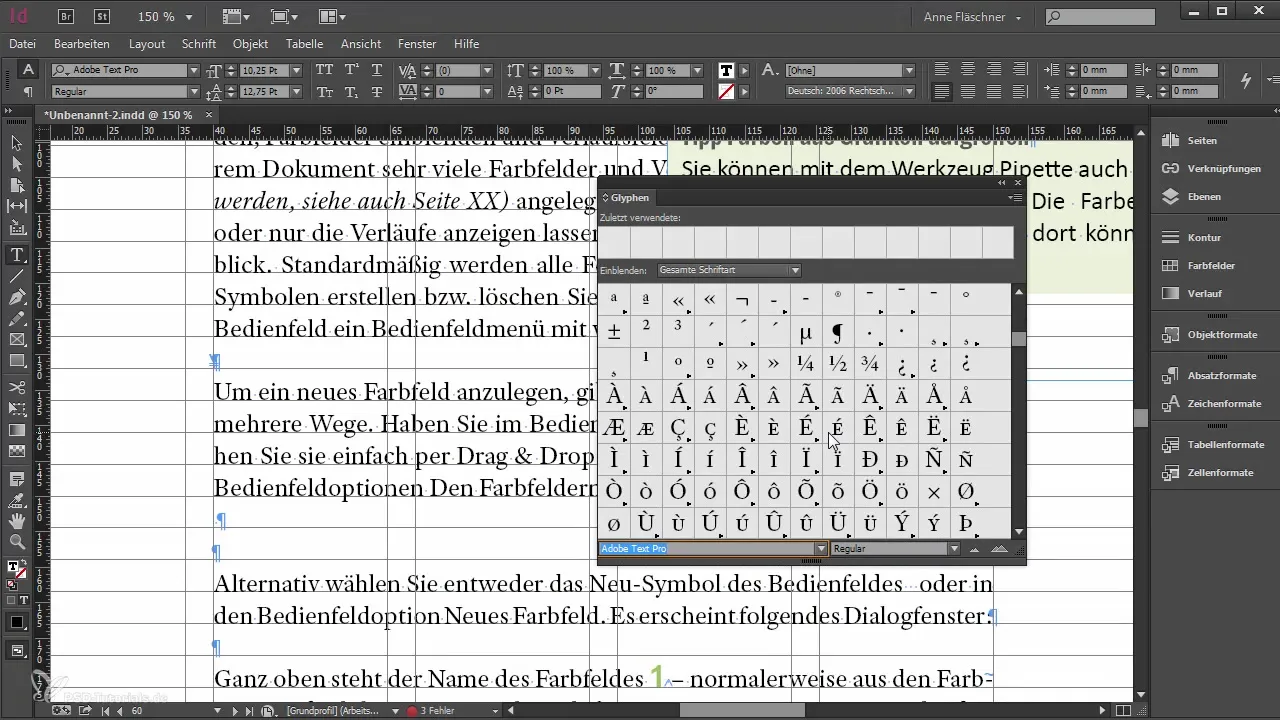
Fontos azonban megjegyezni, hogy a Glyphensuche bizonyos aspektusokban korlátozott. Nem tudsz általánosan keresni egy glifáért, hanem specifikusan meg kell határoznod, hogy melyik betűtípusból és melyik betűtípus-vágásból keresed a glifát. A rugalmasság és a teljesebb glifakeresés érdekében gyakran javasolják, hogy a szövegkereséshez folyamodj.
Ha valóban célzottan akarsz keresni egy glifát, először válaszd ki a glifát a Glyphenmenüben, majd másold át a keresés szövegébe. Így bármilyen betűtípus-vágásban kereshetsz a glifával, és nem csak az eredeti betűtípussal.
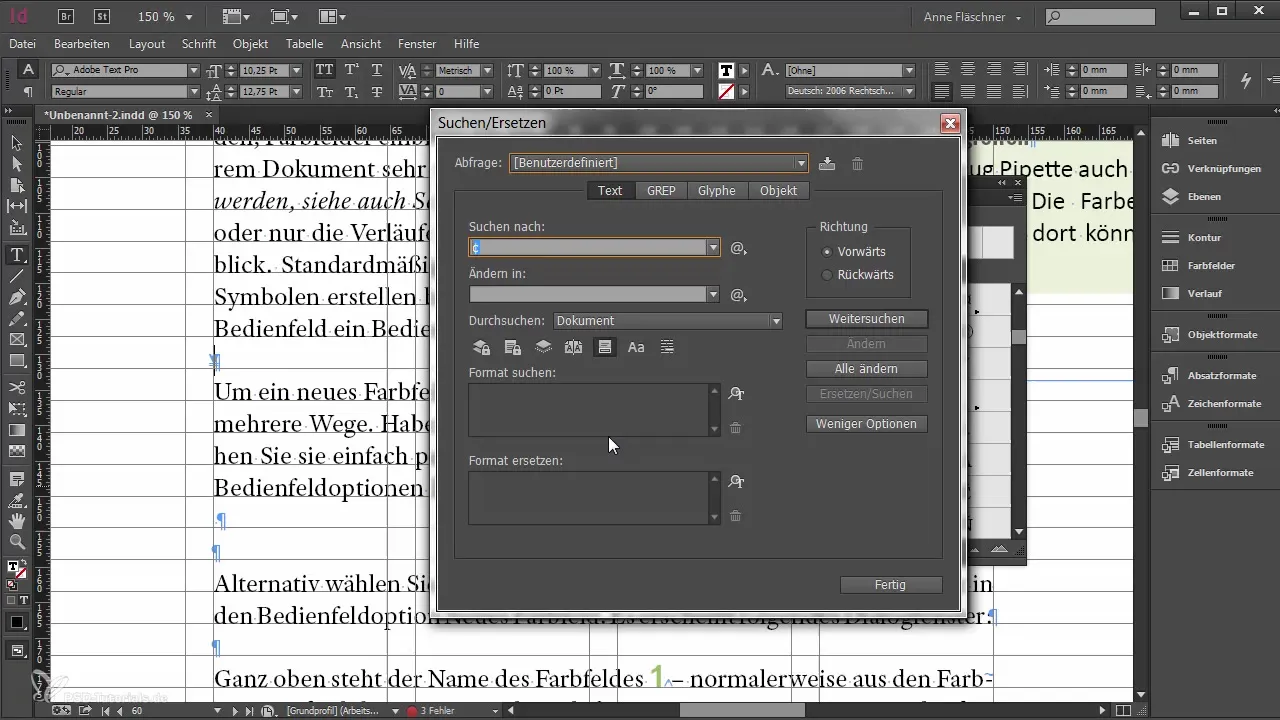
Bár a Glyphensuche néha hasznos lehet, általában inkább a szövegkereséshez fordulunk, amely rugalmasabb és több lehetőséget kínál a keresésre.
Objektsuche hatékony használata
Az Objektsuche az egyik legnagyobb hatású funkció az InDesignban, amikor célzottan keresünk bizonyos objektumokat. Az Objektsuche aktiválásához először törölj el minden előző keresési feltételt, hogy friss kezdetet kapj.
Itt szinte bármilyen tulajdonságra kereshetsz, amely egy objektumnak lehet. Egy gyakori alkalmazási terület az olyan horgonyzott objektumok keresése, amelyek gyakran Word-adatokból importálódnak. Ha a Wordből importált szövegdobozok horgonyzott objektumként jelennek meg, az gyakran káoszhoz vezethet.
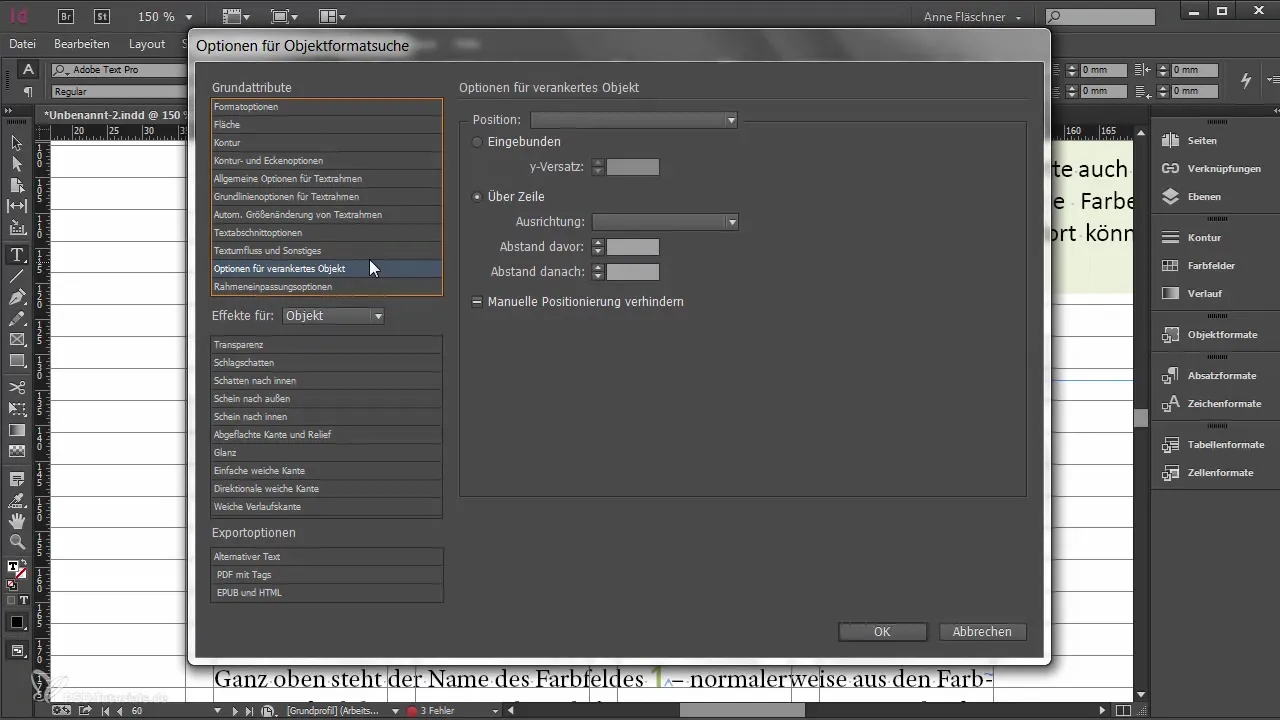
A keresés indításához válaszd ki, melyik keretet szeretnéd átnézni. Gyakran először szeretnéd az összes kerettípust átnézni a dokumentumban. Ezután láthatod, hogy mely objektumok vannak horgonyozva.
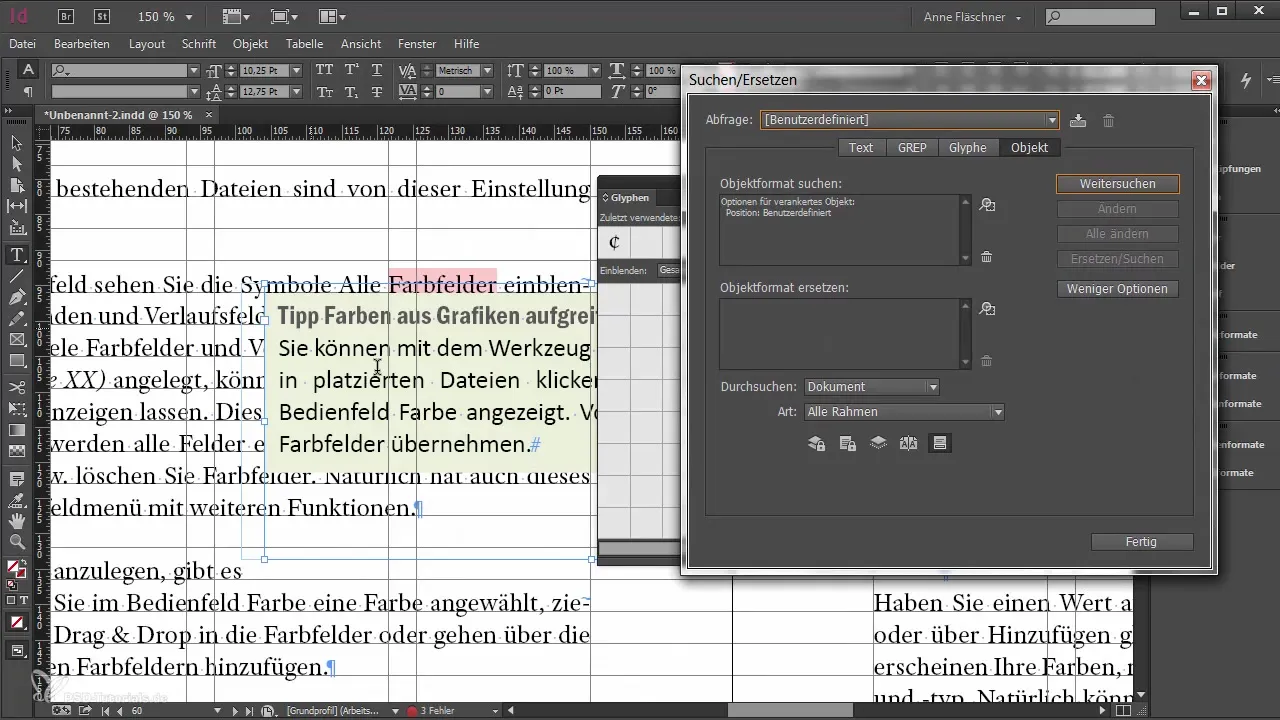
Például, ha megállapítottad, hogy már nincs szükséged horgonyzott szövegdobozra, ezeket gyorsan megkeresheted, eltávolíthatod vagy átalakíthatod.
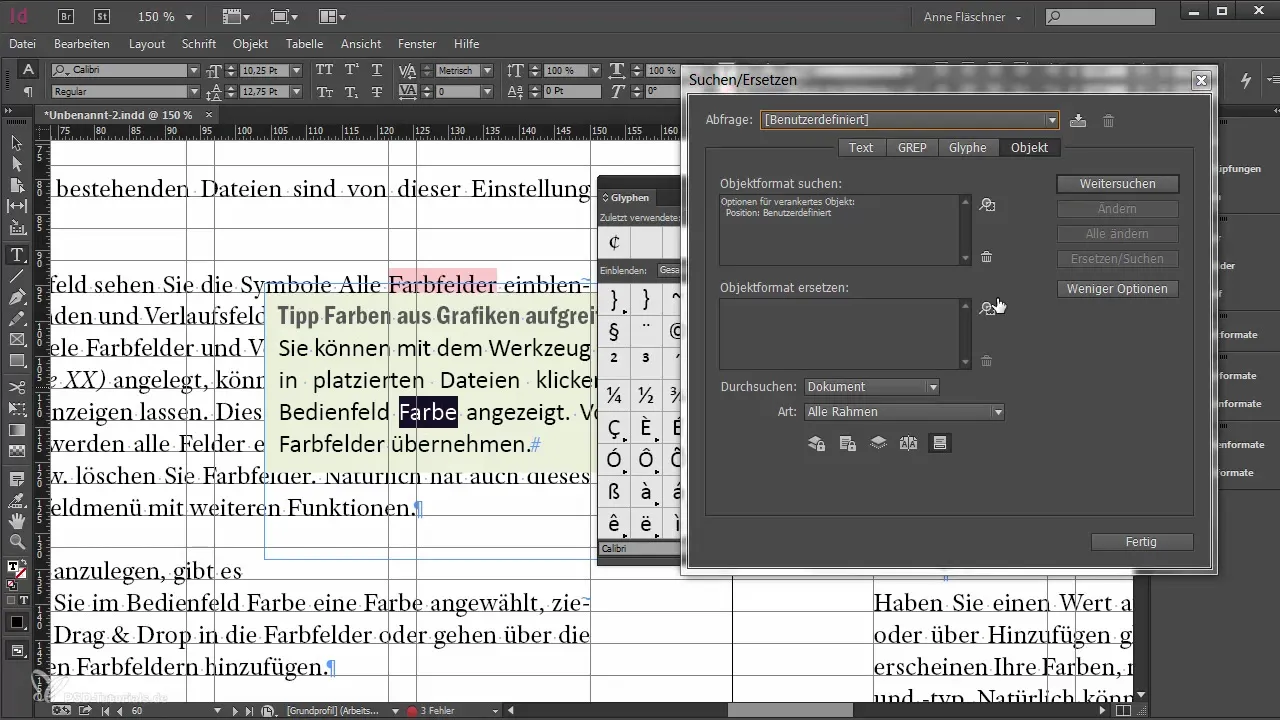
Ha más típusú szerkesztést szeretnél végezni, az Objektsuche segítségével specifikus objektumformátumokat is rendelhetsz. Ha előzőleg elfelejtetted hozzárendelni az objektumformátumot, itt pótolhatod, és ennek megfelelően módosíthatod az objektumok kiválasztását.
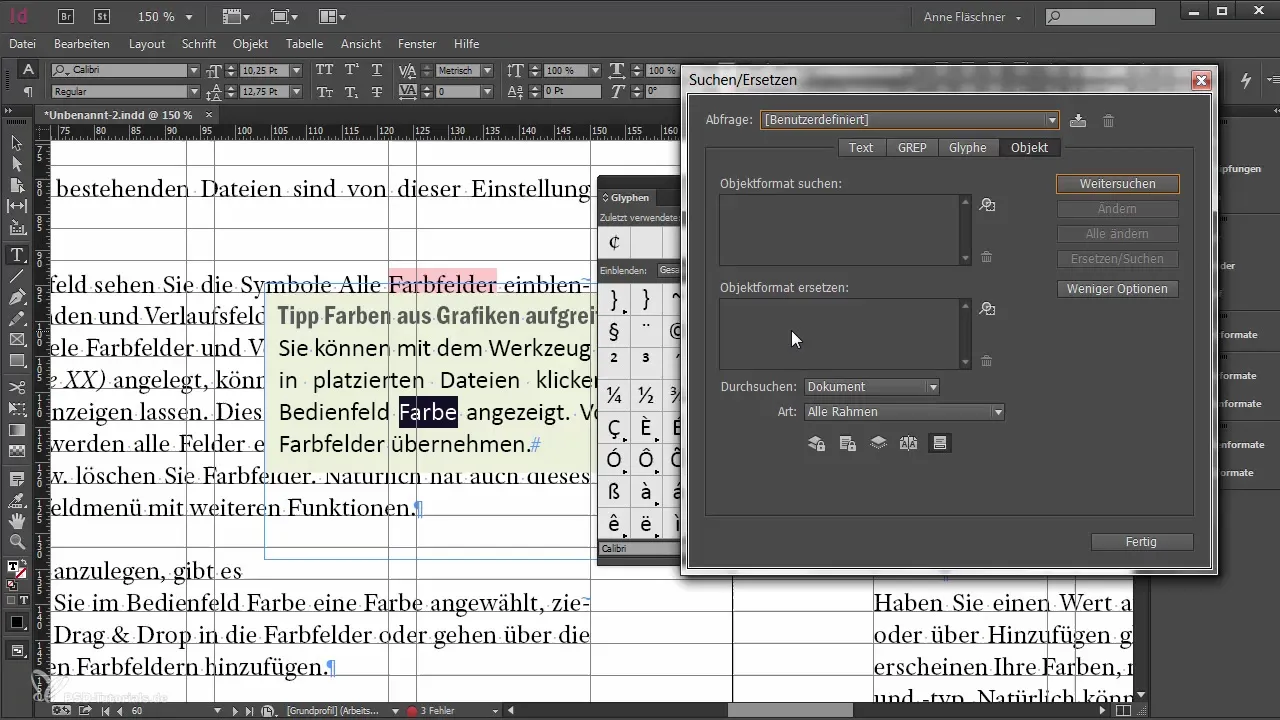
Példa: Olyan objektumokat szeretnél keresni, amelyek kontúrral rendelkeznek, és egy adott objektumformátumot rendelni hozzájuk. Az Objektsuche-n keresztül közvetlenül kereshetsz az összes objektum között kontúrszín alapján, és azokat a kívánt objektumformátummal helyettesítheted.
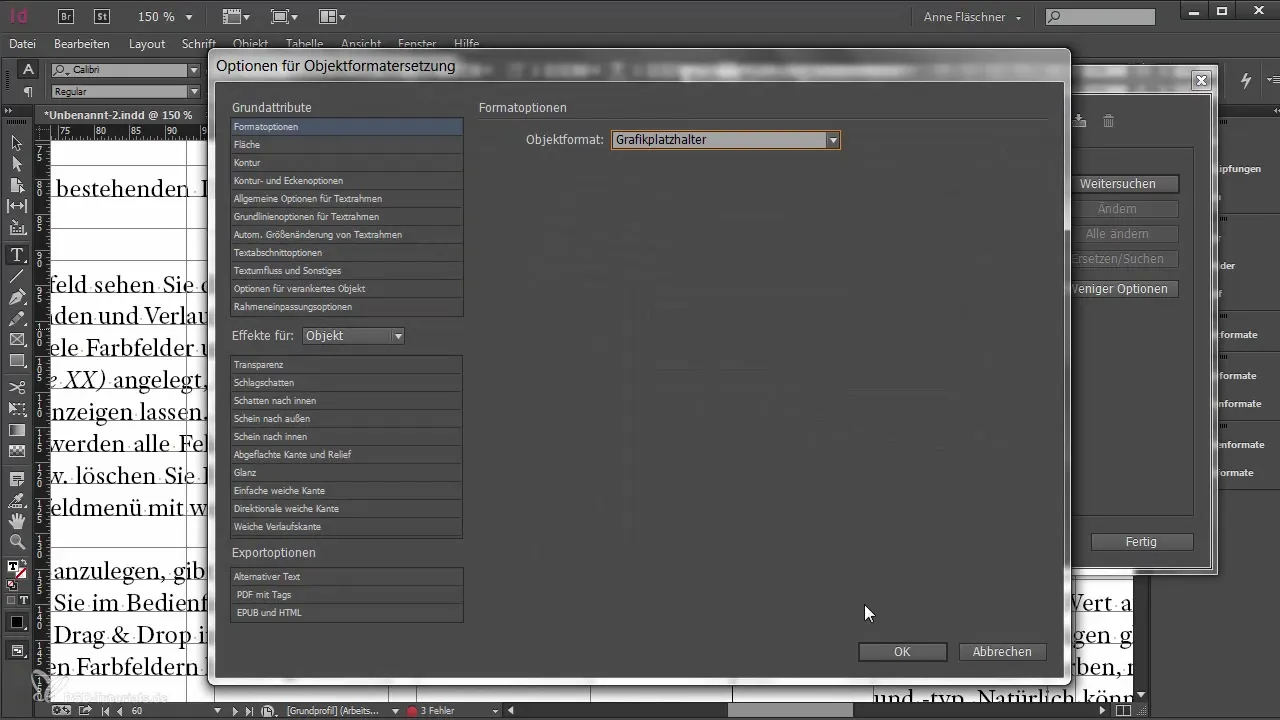
Ez a módszer különösen praktikus és időtakarékos, ha nagy dokumentumokkal dolgozol, amelyekben sok objektum található.
Összegzés - Az Objektsuche és a Glyphensuche kezelése az InDesignban
Ez az útmutató bemutatta, hogyan használhatod hatékonyan a Glyphensuche-t és az Objektsuche-t. Míg a Glyphensuche a specifikus karakterek keresésére szolgál, az Objektsuche célzott munkát tesz lehetővé különböző objektumtípusokkal és azok tulajdonságaival. Mindkét funkció értékes eszköz a te InDesign szerszámaid között, és jelentősen hozzájárulhat ahhoz, hogy növeld a munkafolyamatod hatékonyságát terjedelmes projektek szerkesztésekor.
Gyakran ismételt kérdések
Mi a különbség a Glyphensuche és az Objektsuche között?A Glyphensuche a betűtípusokban található speciális karakterek keresésére koncentrál, míg az Objektsuche az objektumok és azok tulajdonságainak megtalálására szolgál egy dokumentumban.
Hogyan másolhatok egy glifát a szövegkeresésbe?Válaszd ki a glifát a Glyphenpalettán, majd használd a jobb gombot, hogy a szövegkeresésre átkonvertáld.
Mit kereshetek az Objektsuche segítségével?Különböző objektumtulajdonságokat kereshetsz, például specifikus objektumformátumokat, színeket vagy keret típusokat.
Mit tegyek, ha egy horgonyzott objektumot el szeretnék távolítani?Használd az Objektsuche-t, hogy azonosítsd az összes horgonyzott objektumot, majd távolítsd el vagy szerkeszd őket.
Használhatom az Objektsuche-t specifikus attribútumkombinációkra?Igen, az Objektsuche lehetővé teszi nagyon specifikus attribútumkombinációk használatát az objektumok kereséséhez.


